
Die Auswahl eines Win10-Partitionstools muss nicht allzu kompliziert sein. Solange es Ihre Daten während des Betriebs gut schützen kann, kann es als gutes Partitionstool angesehen werden. Der heute vorgestellte Partitionsassistent ist ein Partitionstool, das sowohl hinsichtlich der Rationalität als auch der Laufruhe sehr gut für das Win10-System geeignet ist. Sie sind alle sehr einfach zu bedienen. Werfen wir einen Blick auf die Funktionen.
Das erste, was ich Ihnen zeige, ist das Win10-Partitionstool: Das Betriebsschnittstellendiagramm des Partitionsassistenten im System.
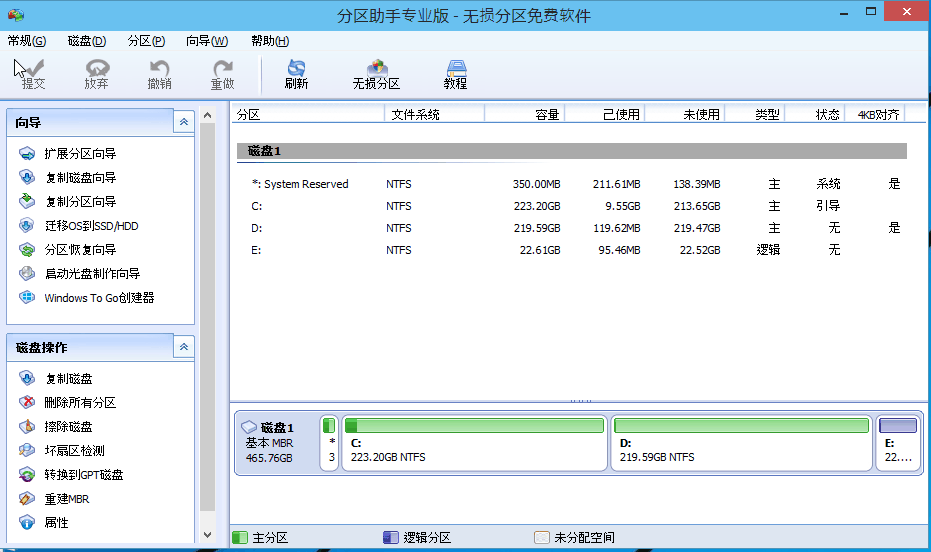
Win10 Partition Tool: Die im Partition Assistant enthaltenen Funktionen sind die gleichen wie bei anderen bisher unterstützten Windows-Systemen. Die Anzeige sieht wie folgt aus:
1. Partitionsgröße anpassen: Sie können die Kapazität der Partition erhöhen oder verringern.
Wählen Sie ein Laufwerk D wie im Bild gezeigt aus, klicken Sie auf die Option „Partition anpassen/verschieben“. Der Anpassungsrahmen wird angezeigt und Sie können ihn entsprechend der benötigten Größe anpassen.
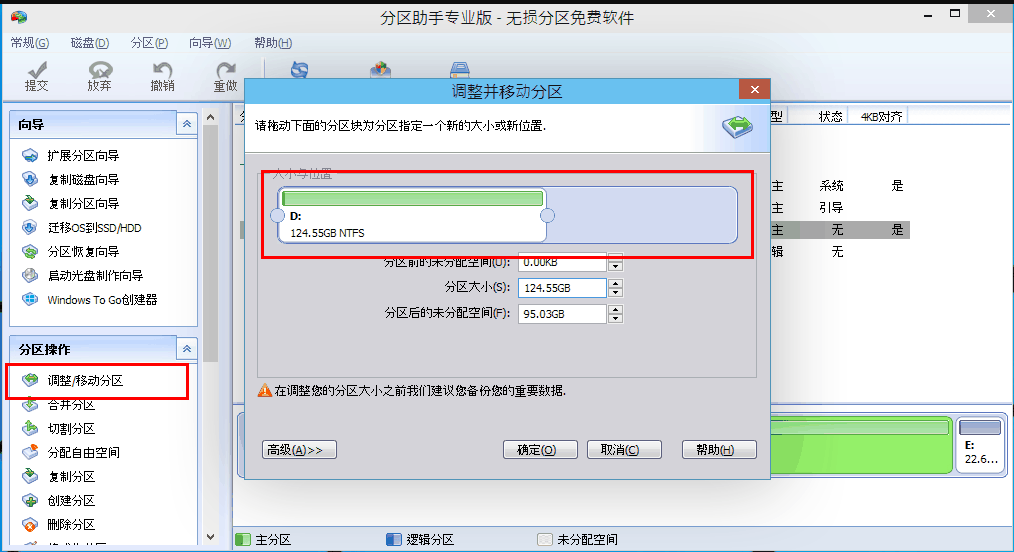
2. Partitionen zusammenführen und teilen: Wenn Sie zwei kleinere Partitionen haben und diese zu einer zusammenführen möchten, oder Ihr Computer eine größere Partition hat und Sie diese teilen möchten.
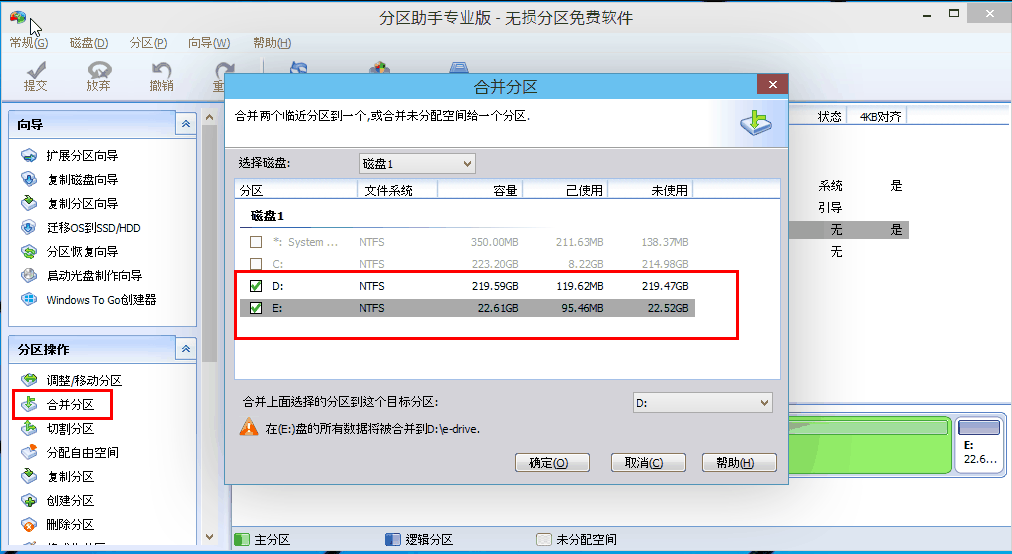
Partition zusammenführen: Sie müssen nur eine Partition auswählen, die Sie zusammenführen möchten, auf die Option „Partition zusammenführen“ klicken und im daraufhin angezeigten Dialogfeld wird eine andere Partition ausgewählt, die Sie damit zusammenführen möchten
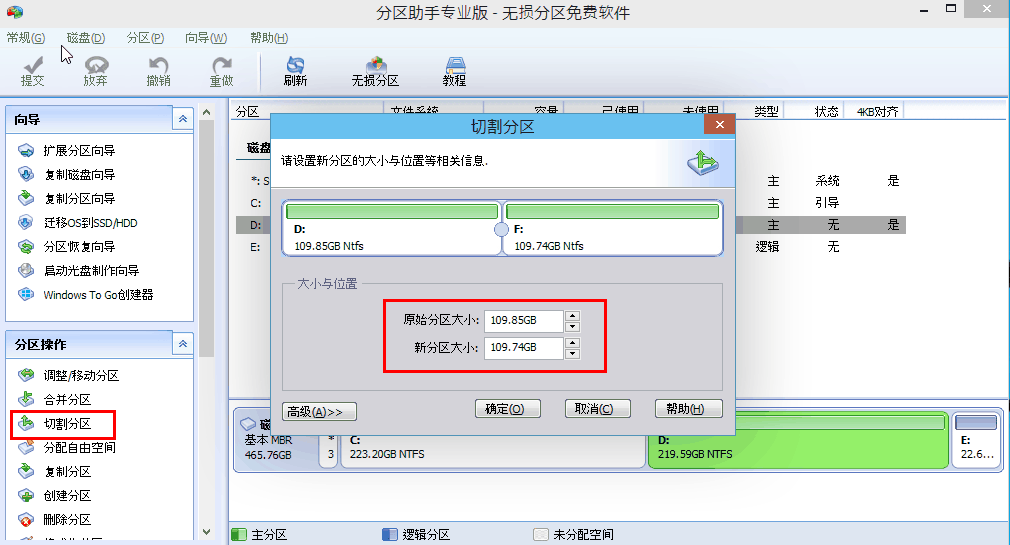
Partition ausschneiden: Wählen Sie auch eine Partition aus, die Sie ausschneiden möchten, klicken Sie dann links auf die Option „Partition ausschneiden“ und befolgen Sie die Anweisungen.
3. Freier Speicherplatz zuweisen: Den Speicherplatz einer Partition einer anderen Partition zuweisen.
Wie im Bild gezeigt, können Sie im Dialogfeld, das erscheint, wenn Sie „Freien Speicherplatz zuweisen“ auswählen, auswählen, welcher Partition Sie Speicherplatz zuweisen möchten. Klicken Sie dann auf „OK“.
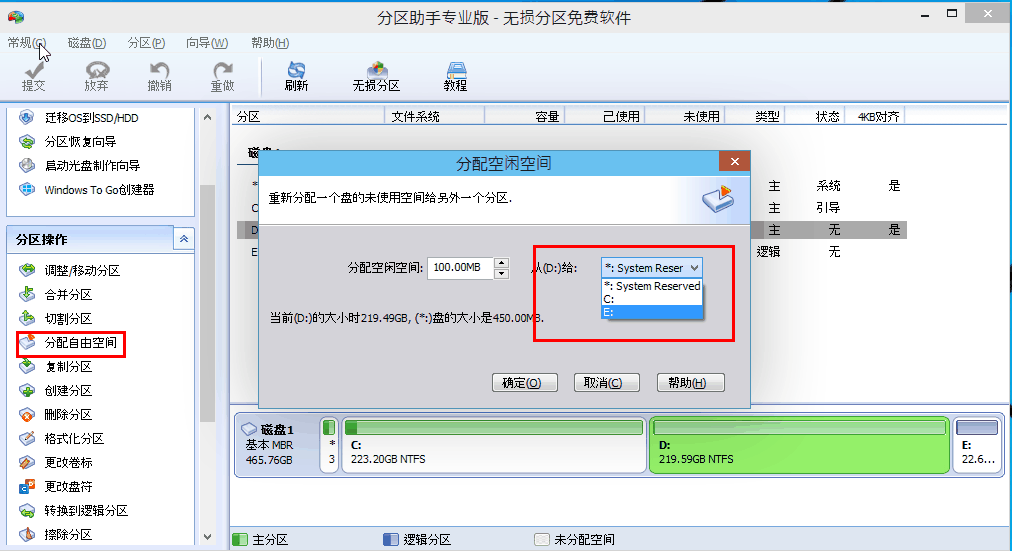
Sehr nützliches Windows 10-Partitionstool: Zusätzlich zu den oben genannten Grundfunktionen unterstützt der Partitionsassistent auch:
Erstellen, Löschen und Formatieren: Sie können nach Belieben neue Partitionen erstellen, Partitionen löschen und Partitionen formatieren.
Festplatten und Partitionen klonen: Unterstützt das vollständige Datenklonen von Festplatten und Partitionen.
Datenträger löschen: Datenträgerdaten vollständig löschen, um zu verhindern, dass die Privatsphäre wiederhergestellt oder wiederhergestellt wird.
Sektorausrichtung: Verbessern Sie die Lese- und Schreibgeschwindigkeit des Computers und optimieren Sie die SSD-Leistung.
Festplattenkonvertierung: Verlustfreie Datenkonvertierung zwischen GPT- und MBR-Festplatten.
Das obige ist der detaillierte Inhalt vonAusführliche Erläuterung der Vorteile und Funktionen des Win10 Partition Assistant. Für weitere Informationen folgen Sie bitte anderen verwandten Artikeln auf der PHP chinesischen Website!
 Der Unterschied zwischen Gateway und Router
Der Unterschied zwischen Gateway und Router
 So stellen Sie aus dem Papierkorb geleerte Dateien wieder her
So stellen Sie aus dem Papierkorb geleerte Dateien wieder her
 So beheben Sie, dass libcurl.dll auf Ihrem Computer fehlt
So beheben Sie, dass libcurl.dll auf Ihrem Computer fehlt
 Exif-Informationen löschen
Exif-Informationen löschen
 WLAN zeigt keinen Zugang zum Internet an
WLAN zeigt keinen Zugang zum Internet an
 Mein Computer kann es nicht durch Doppelklick öffnen.
Mein Computer kann es nicht durch Doppelklick öffnen.
 So stellen Sie Freunde wieder her, nachdem Sie auf TikTok blockiert wurden
So stellen Sie Freunde wieder her, nachdem Sie auf TikTok blockiert wurden
 Einführung in den Javascript-Spezialeffektcode
Einführung in den Javascript-Spezialeffektcode




